Thunderbird

Ons oordeel
5 april 2025
Thunderbird 128.9.1 ESR is een kleine update voor het mailprogramma die een verbeteringen aan het nieuwe notificatie-systeem doorvoert.Voor gevorderden en avonturiers is versie 137.0.1 er ook, maar die zouden we nog niet aanraden! Wacht gewoon tot je in de loop van 2025 de upgrade automatisch krijgt.
Updaten kan onder driestreepjesmenu | Help | Over Thunderbird. En anders krijg je deze update de komende tijd automatisch.
5 maart 2025
Thunderbird is begonnen met maandelijkse grotere updates, voorlopig alleen handmatig
30 oktober 2024
Thunderbird mail is nu officieel op je Android telefoon of tablet te downloaden!
Thunderbird is een veilig, gebruikersvriendelijk en compleet mail- en agendaprogramma. Het zusje van Firefox is uitgerust met een zelflerend spamfilter en Nederlandstalige spellingcontrole. Thunderbird heeft alles wat je van een modern mailprogramma mag verwachten en vormt een goed alternatief voor Outlook/Windows Mail en Apple Mail.
Thunderbird voert geen scripts uit (en is daardoor minder vatbaar voor virussen), heeft ingebouwde anti-phishing detectie en om spam te voorkomen wordt het downloaden van afbeeldingen op afstand van internet geblokkeerd (met de optie om plaatjes van veilige bronnen met één klik wel te bekijken). Virussen, spam en phishing-mail hebben zo minder kans.
Door de automatische update-functie haal je gelijk de nieuwste versies van Thunderbird binnen zonder het hele programma opnieuw te hoeven downloaden.
Thunderbird importeert mail en adresboeken uit onder andere Windows Mail, Outlook en Apple Mail. Dit kun je doen via de optie Extra | Importeren. Zo kun je makkelijk overstappen naar Thunderbird met behoud van je waardevolle mail en adresboeken.
Je kunt je mail labelen, makkelijk door de berichtgeschiedenis navigeren (net als in een browser), je kunt de mappenweergave eenvoudig aanpassen in bijvoorbeeld 'favoriete mappen', 'recente mappen' of 'ongelezen mappen'. De berichtenlijst heeft tegenwoordig een moderne kaartenweergave, maar je kunt ook terug naar klassiek beeld en tabelweergave.
Verder heeft Thunderbird tabbladden, een snelmenu, filters, archief-mogelijkheden en een zoekfunctie. Agenda's van Gmail en iCloud kun je automatisch verbinden als je Google- of Apple-mail-adressen toevoegt. Een zelflerend spamfilter zorgt voor ongewenste berichten verwerking. Je kunt dit spamfilter trainen door mailtjes als Ongewenst te markeren.
Thunderbird is geschikt om nieuwsgroepen mee te bezoeken en te chatten via onder andere Google Talk, IRC en XMPP. Verder biedt het programma de mogelijkheid om bijlagen van mailtjes te verwijderen zonder het hele mailtje weg te gooien. Ook kun je hele grote bijlagen versturen via FileLink.
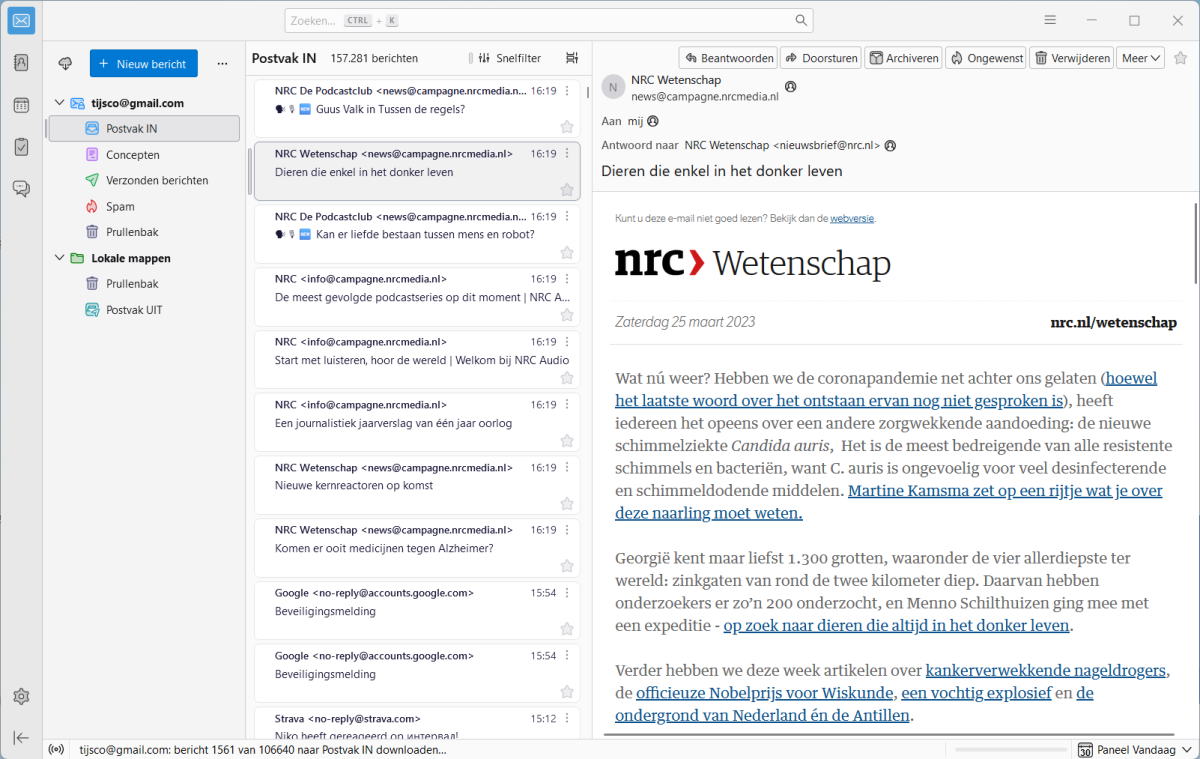
Thunderbird 128 met vernieuwd uiterlijk (klik voor groter)
Ook zijn er verschillende extensies en thema's beschikbaar om Thunderbird mee uit te breiden. De perfecte aanvulling op Thunderbird is de Lightning agenda-extensie die tegenwoordig standaard ingebouwd zit in Thunderbird. Lees hier hoe je - op drie manieren - add-ons (extensies en thema's) kunt installeren vanuit Thunderbird
Thunderbird is een allround mailprogramma dat alles in huis heeft om je mail en agenda op een plek te raadplegen.
DL
Inst
Tips
Weg met spam in Thunderbird! Tips om het spamfilter goed in te stellen
Hoe kun je het moderne verticale uiterlijk instellen in Thunderbird 115?
Tip: Hoe kun je je Google en iCloud agenda gebruiken in Thunderbird
Lees hier hoe je - op drie manieren - add-ons (extensies en thema's) kunt installeren vanuit Thunderbird
Thunderbird voor het eerst instellen
Thunderbird bij problemen in veilige modus starten (zonder add-ons)



Reacties
redactie
7 Feb 2013 - 15:42
Ja. Als je het vinkje er neer zet, Thunderbird afsluit en dan weer opstart werkt het niet? (Zie afbeelding van Engelse versie, klik voor groter)
Heb je bepaalde extensies geïnstalleerd?
Sjaak
7 Feb 2013 - 15:06
Dat zou al iets veiliger zijn als de sneltoets combi CTRL+Enter kan worden uitgeschakeld. Alleen deze optie werkt niet. Heb het 4x geprobeerd, ook met tussentijds TB afsluiten en opnieuw starten, maar hij blijft gewoon verzenden bij CTRL+Enter, niets vragen, geen waarschuwing, de mail gaat direct weg.
Werkt het bij u wel?
redactie
7 Feb 2013 - 14:38
Toetsenbord combinatie voor later verzenden is ctrl + shift + enter.
Ctrl + enter verzendt niet direct de mail als je het vinkje laat staan bij menu Opties | Opstellen | Bevestiging vragen bij gebruik sneltoets om berichten te verzenden.
Sjaak
7 Feb 2013 - 14:14
Dank u voor de snelle reactie. Niet helemaal wat ik zoek.
Als je tijdens het typen per ongeluk op de sneltoets-combinatie voor verzenden drukt, in dit geval CTRL+Enter, is je mail al weg terwijl je nog aan het opstellen bent.
Of je wilt meerdere mails tegelijkertijd verzenden.
Eigenlijk wil ik dus de functie Verzenden in 2 stappen, zoals dat in Outlook en WLM wel kan. Je kunt weliswaar/inderdaad de menuoptie kiezen Later Verzenden, maar die zit zo vlak in de buurt van de Verzendknop en de menu optie Nu Verzenden, dat een fout ook gauw gemaakt is.
TB heeft wel de optie om niet direct bij het opstarten mails op te halen maar pas als je op de knop E-mail ophalen klikt. Dat is een stuk onzinniger dan indirect Verzenden.
Sjaak
7 Feb 2013 - 14:07
Dank U voor de snelle reactie. Dat werkt inderdaad.
redactie
7 Feb 2013 - 13:07
1. Wat is precies het voordeel van eerst in Postvak UIT plaatsen? Verstuur je mail dan toch maar niet of pas je die nog vaak aan? En is dit gewenning of daadwerkelijk een nuttige optie? Onhandig is dat je steeds twee keer op zenden moet klikken.
Maar goed, Thunderbird heeft wel zo'n soort optie. Als je een bericht klaar hebt kun je in het nieuwe berichtenvenster kiezen voor menu Bestand | Later verzenden.
Daarna kun je in het hoofdvenster kiezen voor menu Bestand | Niet-verzonden berichten verzenden, of gewoon naar het Postvak UIT gaan en daar het bericht verzenden.
Voor punt 2. zie de reactie hieronder. Succes!
Gangi
7 Feb 2013 - 12:53
Beste Sjaak,
Graag wil ik even reageren op uw inzending.
Het is wel degelijk mogelijk om een lijst te zien.
In Bericht opstellen heb je de mogelijkheid om in de optie beeld een adressenzijbalk ( F(9 ) aan te klikken.
Hierna verschijnt keurig een lijst met alle door u ingevoerde adressen.
Wilt u een bericht verzenden, hoeft alleen maar op de naam geklikt te woorden en op aan. Hierna verschijnt automatisch het email adres in de balk.
Hopend u hiermede van dienst te zijn geweest.
Groet Gangi
Sjaak
7 Feb 2013 - 12:08
Wil verstappen van Windows Live Mail 2012 naar Thunderbird omdat WLM moeite heeft met bijlages importeren vanuit Gmail...
Maar wat ik mis in TB:
1. Verzenden is altijd automatisch. Ik kan nergens instellen dat een mail eerst naar Postvak UIT moet, en pas na klik op een extra knop "Verzenden" verzonden mag worden. Vergelijkbaar met uitvinken van de optie "Bericht direct verzenden" in WLM.
2. Bij AAN: kan ik niet een lijst met contactpersonen te voorschijn toveren. Je moet per se de eerste letters van de achternaam intypen om een keuzelijstje op te roepen. Maar als iemand VAN DIJK heet, moet je dus VA intypen en niet DIJ. Maar dat is afhankelijk van hoe je het ingevuld hebt, bij contactpersonen. Lastig als je dat niet weet. Waarom kan ik niet een keuzelijst waar alle namen instaan oproepen.
Het lijkt er op dat TB 1000 overbodige instelmogelijkheden heeft, maar de meest essentiele zaken gewoon mist.
Hugo
1 Feb 2013 - 10:34
Belangrijke mails bewaar ik in lokale mappen.
Maar nergens zie ik de mogelijkheid om een back-up te maken van zulke map.
Ik wil graag (in geval van calamiteit) deze mails op een andere computer kunnen zetten onder hetzelfde (of eventueel een ander) emailprogramma.
In alle geval zouden deze mails ten allen tijde op een computer naar keuze moeten kunnen gelezen worden. Zou dit ook kunnen onder een ander emailprogramma.
Weet iemand hoe het kan of beter ander mailprogramma kiezen (welk dan?)?
redactie
19 Dec 2012 - 11:43
Je moet een vinkje zetten dat hij het wachtwoord onthoudt als er om het wachtwoord gevraagd wordt.
Pagina's
Reageren